在 iPhone 上使用 3D Touch 预览链接
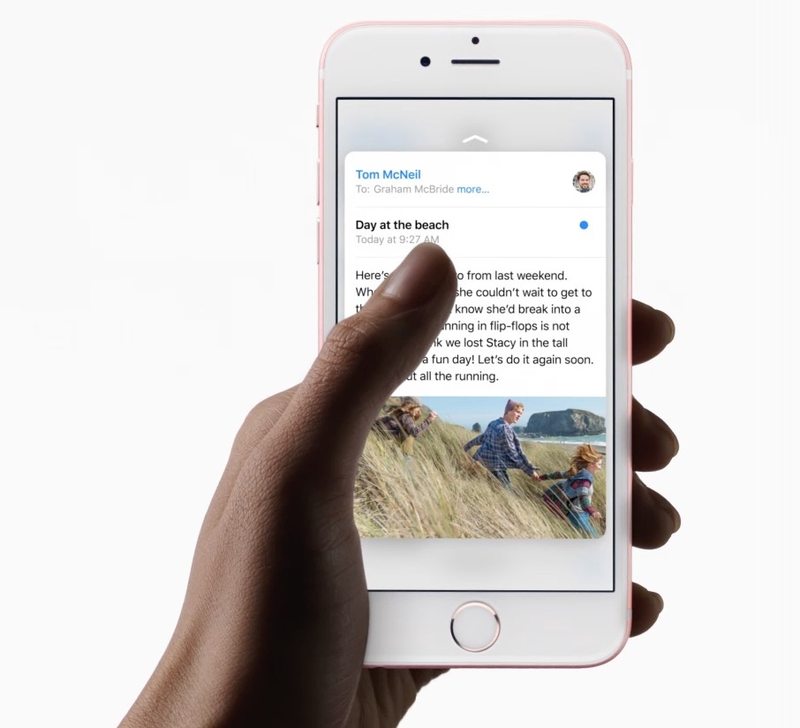
其中一个更有用的 3D Touch 技巧是能够在打开链接之前进行预览,让 iPhone 用户能够在 Safari 中加载整个内容之前快速查看网页链接的预览。这可以从电子邮件、消息或 Safari 本身激活,它有助于确定链接是否是您正在寻找的或值得打开的。它的用例非常类似于在 Mac 上使用多点触控预览链接,而且它工作方式也大致相同。
使用 3D Touch 预览链接需要 iPhone 6s 或更高版本,因为该功能显然需要支持 3D Touch 的屏幕。其余部分非常简单,但如果您在使用该功能时遇到问题,您可能需要调整3D Touch 响应的压力敏感度设置有助于设置在适当的级别。
在 iPhone 上使用 3D Touch 预览网页链接
这个技巧可以加载在消息应用程序、Safari 应用程序和邮件应用程序中找到的任何链接的网页预览,为此我们将在 iOS 中使用 Safari 进行演示:
- 在 iPhone 上打开 Safari 到任何网页(例如这个名为 osxdaily.com 的精彩网站)
- 轻轻按住链接以激活预览“峰值”,您会在悬停的小预览屏幕中看到链接目标网页快速加载
- 按住访问相关链接,否则松开返回您之前阅读的网页
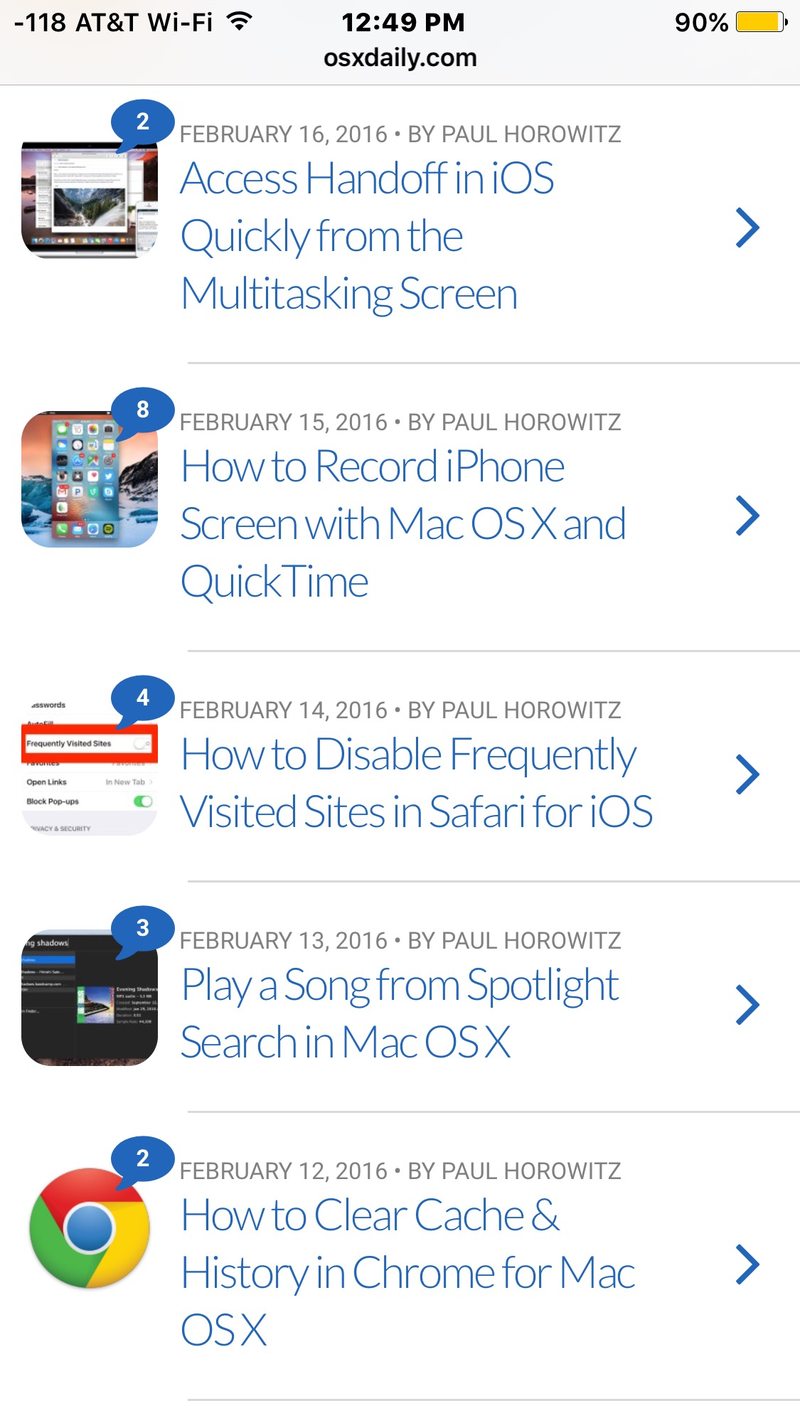
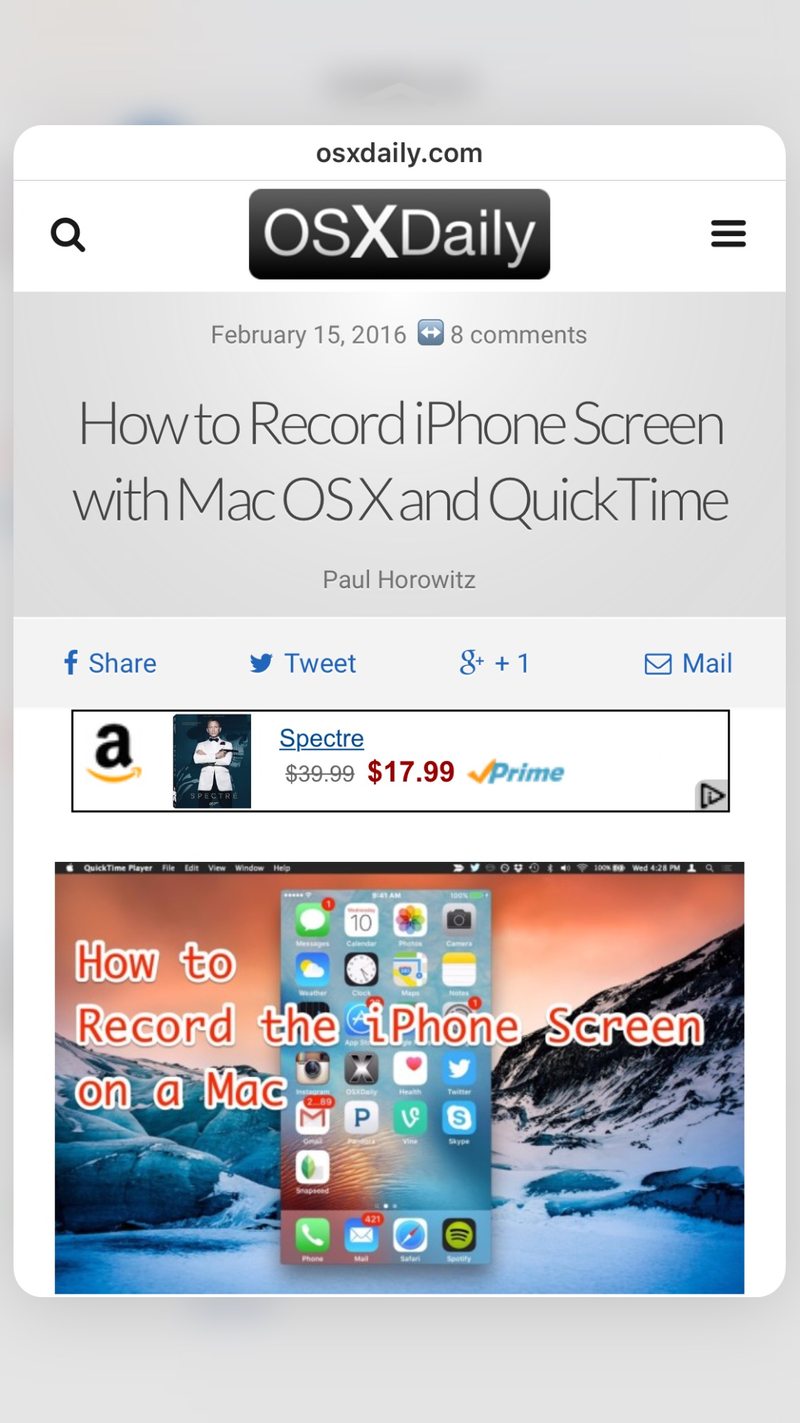
这是动画形式的样子:

您还可以在峰值预览中向上滑动以查看更多选项,包括“在新选项卡中打开”、“添加到阅读列表”或“复制”(复制正在预览的 URL)。
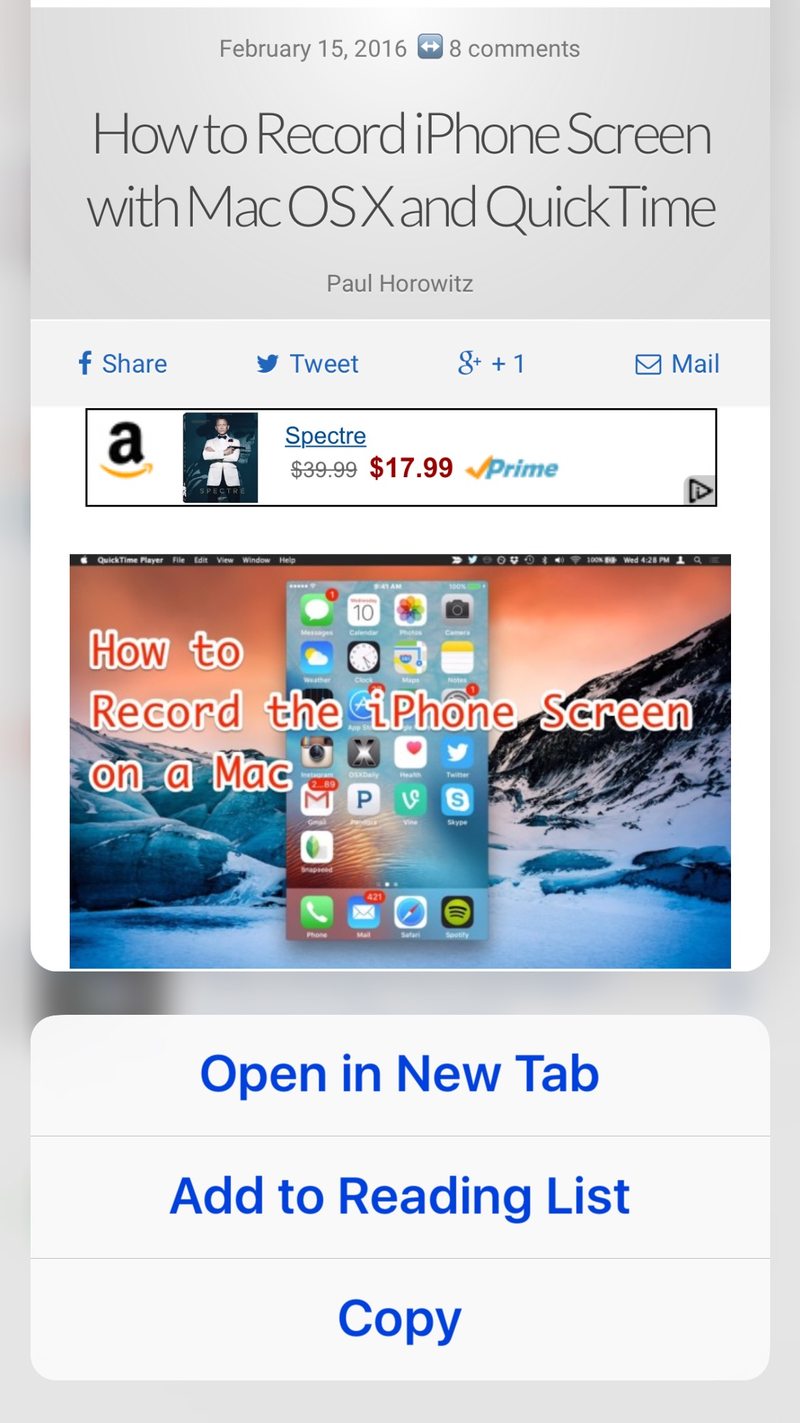
当然,如果您禁用 3D Touch 那么这就赢了根本不起作用,因此您需要在预览作品之前重新启用屏幕压力检测功能。
此功能在 Apple 的 iPhone 广告中得到了很好的宣传,但在现实世界中它似乎没有得到充分利用并且鲜为人知,例如 许多其他 3D Touch 功能。如前所述,这也可以通过 3D 触摸链接从消息窗口或电子邮件激活:
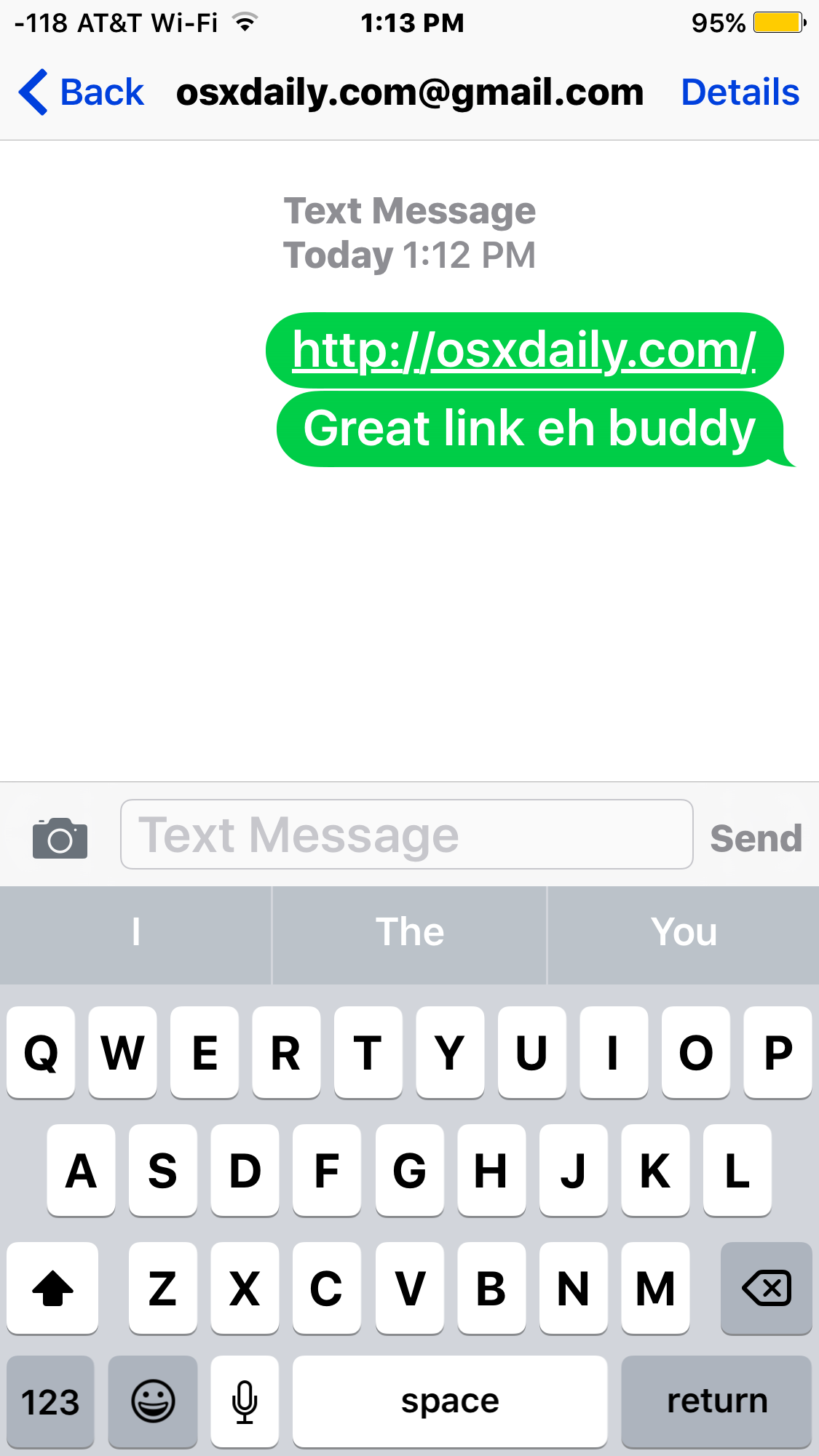
和其他地方一样,它会进入相关 URL 的预览窗口:
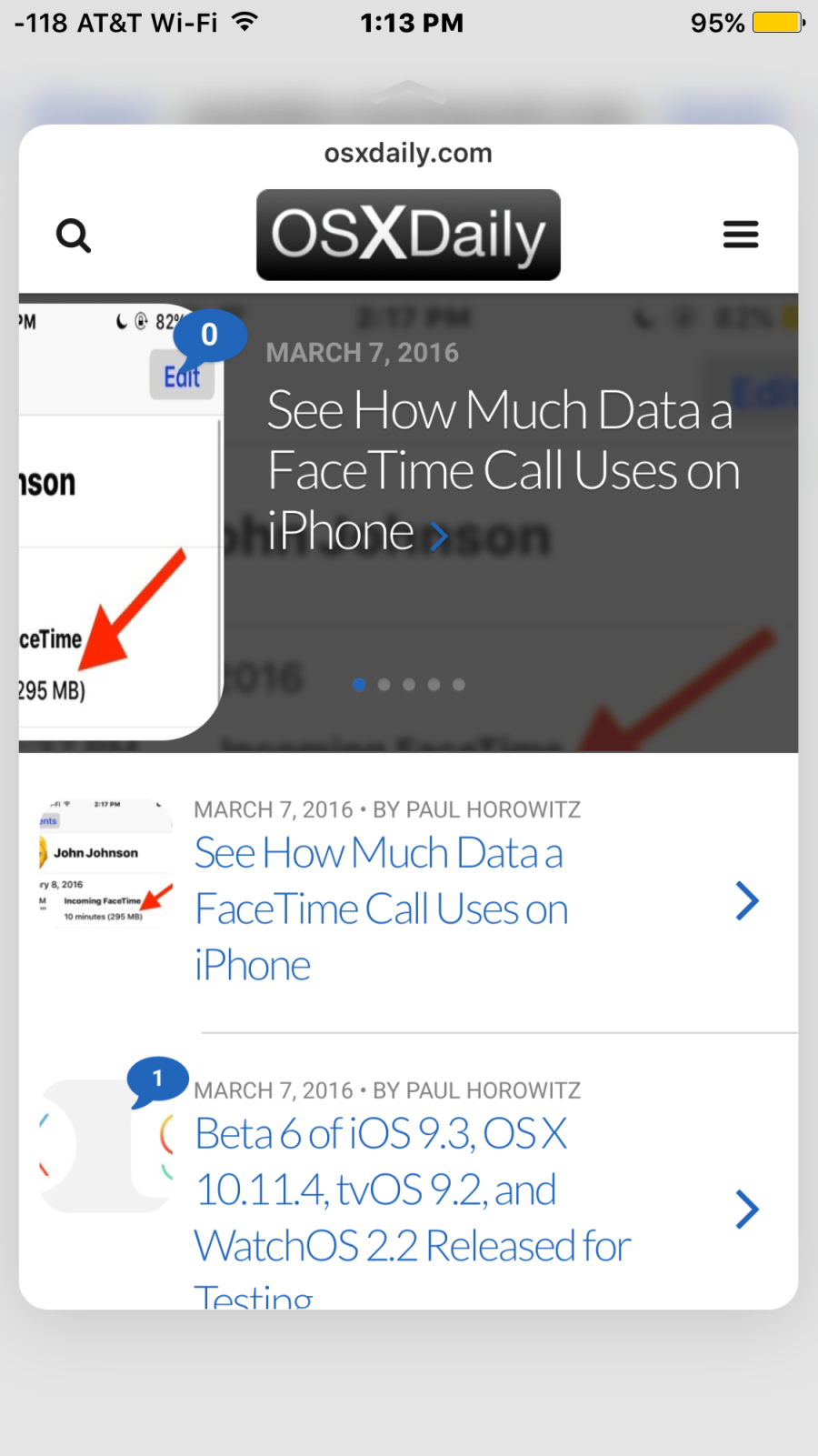
另一个很棒的类似技巧涉及预览iMessage 不发送已读回执 使用峰值功能。
没有支持 3D Touch 的 iPhone 或 iPad 的用户可以使用不同的方法使用点击并按住技巧预览链接 URL,虽然它不会加载网页,但它只显示链接的完整 URL。
